A biztonságot senki sem veszi könnyedén; vajonha úgy gondolja, hogy egy idegen támadás küszöbön áll, vagy a szomszédságában csak egy túl sok belföldi zavar történt, az óvatosság mindig biztonságos cselekedet. Azoknak, akik nem készülnek otthonra telepíteni katonai szintű megfigyelő rendszert, de szeretnének aggódás nélkül menni dolgozni vagy eltölteni egy éjszakát Saját webkamera műsorszolgáltató egy olyan Mac alkalmazás, amely a webkameráját használja a rögzítéshezképeket időszakonként. A képernyőképeket az EyeSpyFX webhelyen (szolgáltató) archiválják, és csak az alkalmazásból érhetők el az interneten. A készített képek gyakoriságától függően 24 órán át akár egy hétig is elmentheti képeit.
A telepítés után létre kell hoznia egyjelentkezzen be a szolgáltatásba, mielőtt felhasználhatja az alkalmazást és hozzáadhat fényképezőgépeket. A rendszer felkéri a kamerát, miután bejelentkezett, és az alkalmazás elkezdi fényképezni a webkamerán keresztül. Bár több kamerát is felvehet, a képeket csak egy felhasználhatja. A különböző kamerák közötti váltáshoz kattintson a főképernyő legördülő menüjére, és válasszon másik kamerát.

A beállítások megadásához kattintson a fogaskerékre. Kiválaszthatja a képek rögzítésének gyakoriságát, hozzáadhat további fényképezőgépeket, hozzáadhat egy időbélyegzőt, valamint hozzáférhet és törölhet archívumokat. A képrögzítési gyakoriság beállításához lépjen a Archív fül a beállításokban és a Minden archív kép legördülő menüben válassza ki a képek mentésének gyakoriságát és időtartamát. Az alkalmazás arra is felhasználható, hogy webkamerájáról élő közvetítést végezzen, ezért ezt biztosítani kell Archív be van kapcsolva. Az archivált képek megtekintéséhez kattintson a gombra Archívum adminisztrátor és elviszi a szolgáltatásba (a böngészőn keresztül), ahol megtekintheti az összes rögzített képet. kettyenés Tiszta archívum az összes kép törlésére, és Mentés miután elvégezte az összes változást.
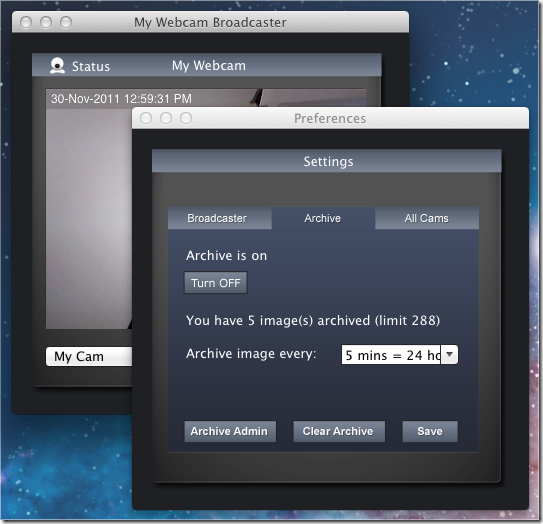
Kamera hozzáadásához keresse fel a Minden kamera fülre a beállításokban, majd kattintson a gombra Add Cam. Egy új ablak nyílik meg, amely felsorolja az összes csatlakoztatott webkamerát. kettyenés Következő hogy nevet adjunk a webkamerának. Webkamera törléséhez jelölje ki azt, majd kattintson a gombra Töröl. A webkamera nevének szerkesztéséhez válassza ki és kattintson szerkesztése.
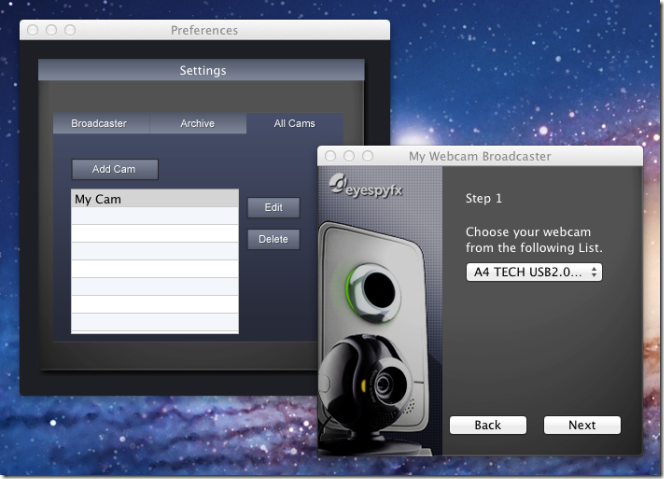
Az alkalmazás lehetővé teszi élő közvetítését webkamerájáról,de néhány kiválasztott kamerát csak ehhez a funkcióhoz támogat. A támogatott webkamerák versenylistáját a szolgáltatás honlapján láthatja. Ha az alkalmazás támogatja webkameráját, lépjen a Adás fülön válassza ki a kategóriát, és adjon hozzá időbélyegzőt, ha úgy tetszik. A megtekintési korlátozásokat úgy állíthatja be, hogy jelszót ad hozzá mindenki számára, aki meg akarja nézni az adást.
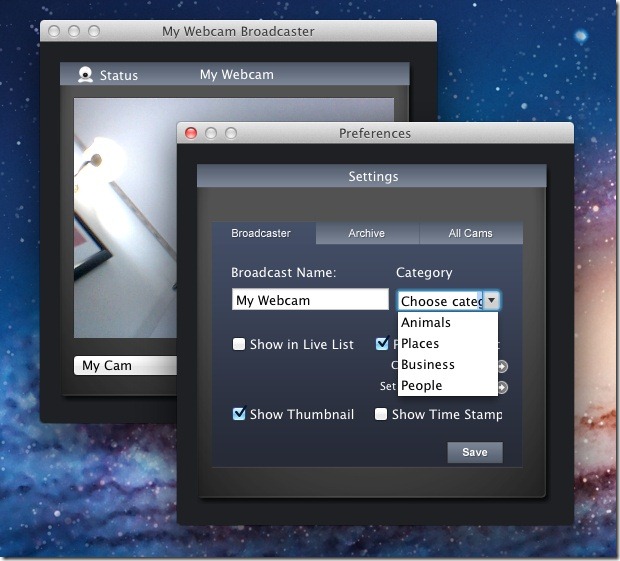
Az alkalmazásnak vannak korlátozásai; nem engedi5 percnél rövidebb időközönként készíthet képeket, és ha biztonsági célokra használja, akkor lehet, hogy nem teljes bizonyítási módszer. Ennek ellenére egy egyszerű módja annak, hogy a macskát szemmel tartsa, vagy akár otthonát figyelje munka közben. Hosszabb ideig tartó távollét esetén nem szabad támaszkodnia rá, mint egyetlen lopásgátló megoldására.
Töltse le a Saját webkamera műsorszolgáltatóját












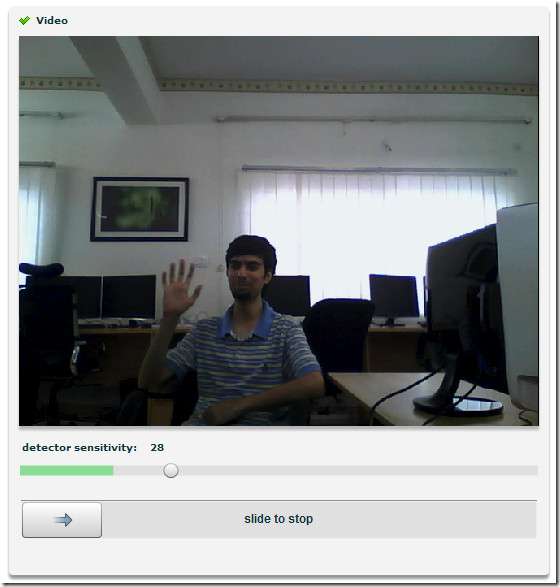
Hozzászólások